6 solusi untuk memperbaiki printer HP jika tidak mencetak hitam
- Bersihkan Printhead
- Buka Pemecah Masalah Printer
- Perbaiki Pencetakan Dengan HP Print and Scan Doctor
- Tambahkan Kartrid Hewlett-Packard Asli ke Printer
- Ganti Kartrid yang Rendah Tinta
- Sejajarkan Printhead
Printer Hewlett-Packard biasanya mencetak dokumen tanpa cegukan. Namun, beberapa pengguna telah menyatakan di forum bahwa printer HP mereka tidak mencetak tinta hitam. Sebagian besar pengguna, pada awalnya, tidak diragukan lagi akan menganggap bahwa printer mereka telah kehabisan tinta.
Namun, printer tidak mencetak hitam meskipun kartrid masih menyertakan tinta hitam. Ini adalah bagaimana pengguna dapat memperbaiki printer HP yang tidak mencetak tinta hitam.
Cara Memperbaiki Printer HP Yang Tidak Mencetak Tinta Hitam
1. Bersihkan Printhead
Printer HP dengan nosel printhead yang tersumbat biasanya tidak mencetak tinta hitam. Jadi, membersihkan printhead adalah resolusi yang telah dikonfirmasi oleh beberapa pengguna printer HP untuk memperbaiki pencetakan. Perhatikan bahwa Anda mungkin perlu melakukannya beberapa kali untuk mengembalikan kualitas cetak sepenuhnya.
Cara Anda membersihkan printhead dapat sedikit berbeda antara berbagai model printer HP. Anda biasanya dapat memilih opsi Pembersihan Bagian Dalam atau Pembersihan Printhead dari menu Perawatan Printer pada panel kontrol printer HP. Memilih opsi itu mungkin kemudian mencetak halaman yang menunjukkan beberapa keluaran pola untuk berbagai warna.
Jadi pastikan ada beberapa kertas yang dimasukkan ke dalam printer sebelum memilih untuk membersihkan printhead. Lihat manual printer Anda untuk detail lebih spesifik tentang cara membersihkan printheadnya.
2. Buka Penelusuran Kesalahan Printer
Windows menyertakan pemecah masalah Printer yang berguna untuk memperbaiki printer ketika mereka tidak mencetak seperti yang diharapkan. Sehingga mungkin memberikan beberapa perbaikan untuk printer HP tidak mencetak tinta hitam. Ikuti panduan di bawah ini untuk membuka pemecah masalah Printer.
- Pengguna Windows 10 dapat membuka pemecah masalah Printer dengan mengklik tombol Cortan a Type sini untuk mencari di taskbar.
- Masukkan 'pemecahan masalah' di kotak pencarian.
- Pilih Troubleshoot untuk membuka jendela Pengaturan aplikasi yang ditunjukkan di bawah ini.
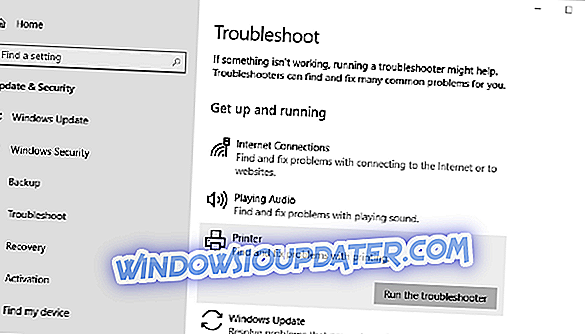
- Pilih Printer dan klik Jalankan pemecah masalah untuk membuka jendela dalam snapshot langsung di bawah ini.
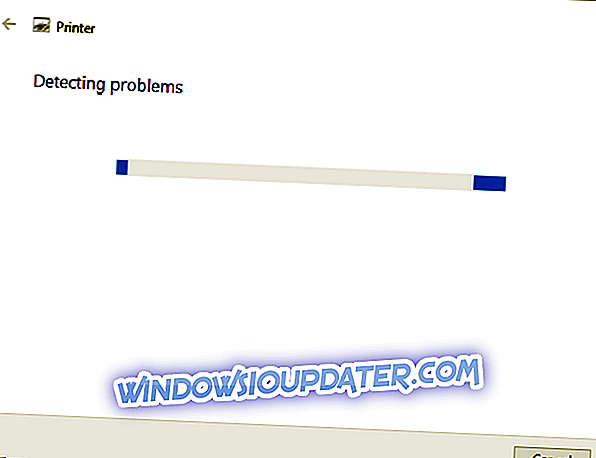
- Pilih model printer HP Anda yang tercantum di jendela troubleshooting.
- Kemudian tekan tombol Next untuk memperbaiki pencetakan dengan pemecah masalah.
- Untuk membuka pemecah masalah Printer di platform Windows lainnya, tekan tombol Windows + R hotkey. Kemudian masukkan 'Control Panel' di kotak Buka, dan klik tombol OK .
- Klik Pemecahan Masalah untuk membuka applet Panel Kontrol di bawah ini.
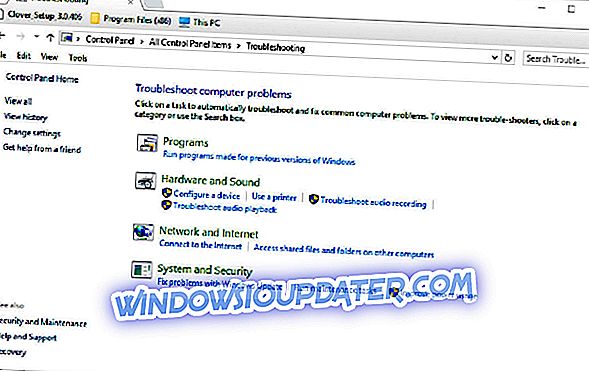
- Klik Lihat semua di sebelah kiri jendela untuk membuka daftar lengkap pemecah masalah.
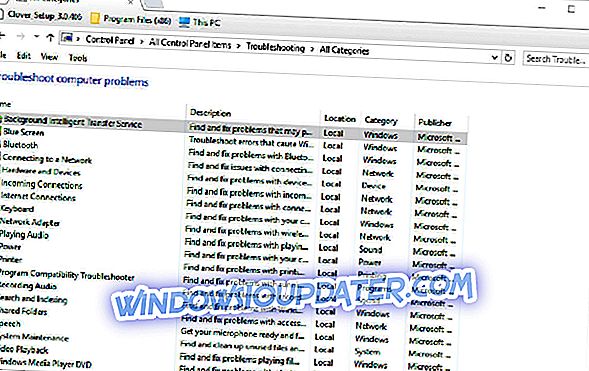
- Kemudian klik kanan Printer dan pilih Run as administrator .
3. Memperbaiki Pencetakan Dengan HP Print and Scan Doctor
Atau, pengguna printer Hewlett-Packard juga dapat memanfaatkan utilitas HP Print and Scan Doctor untuk memperbaiki pencetakan. Itu pemecah masalah yang lebih khusus dirancang untuk printer Hewlett-Packard. Pengguna dapat memperbaiki pencetakan dengan HP Print and Scan Doctor sebagai berikut.
- Klik tautan HP Print and Scan Doctor pada halaman HP ini untuk mengunduh wizard pengaturan perangkat lunak.
- Klik HPPS.dr.exe di untuk menginstal HP Print and Scan Doctor.
- Klik Mulai untuk memilih printer HP Anda, lalu tekan tombol Berikutnya .
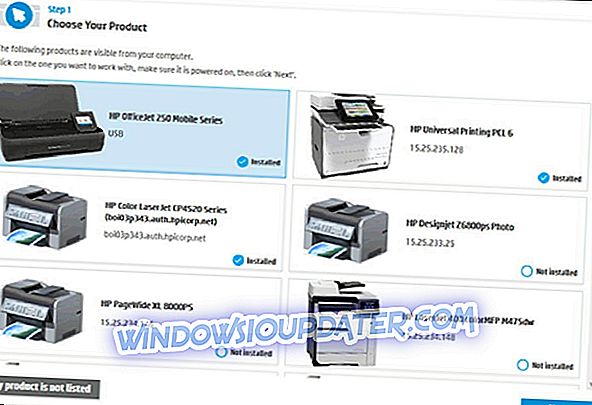
- Pilih opsi Perbaiki Pencetakan .
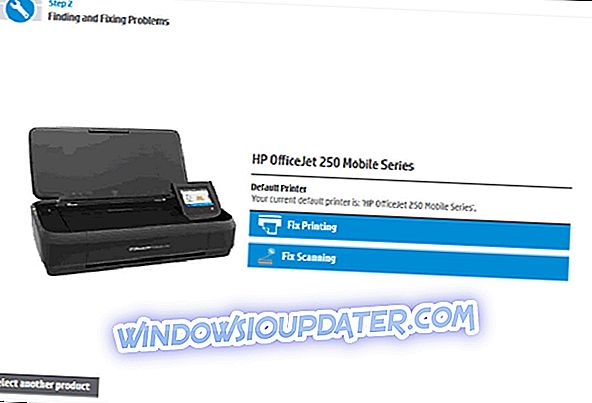
- Setelah itu, perangkat lunak mungkin menampilkan ikon kunci pas yang menyorotnya memperbaiki sesuatu. Jika demikian, tutup pemecah masalah dan coba cetak lagi.
- Atau, Anda mungkin melihat ikon X. Jika demikian, lanjutkan dengan pemecah masalah dan ikuti instruksi yang diberikan untuk memperbaiki masalah.
4. Tambahkan Kartrid Hewlett-Packard Asli ke Printer
Kartrid tinta pihak ketiga tidak selalu bekerja dengan baik pada printer Hewlett-Packard. Dengan demikian, mengganti kartrid pihak ketiga dengan kartrid Hewlett-Packard yang lebih resmi dapat memperbaiki printer HP yang tidak mencetak tinta hitam. Situs web HP menyertakan kotak pencarian tempat pengguna dapat memasukkan model printer mereka dalam kotak pencarian untuk menemukan kartrid tinta yang kompatibel.
Perhatikan juga bahwa ada kartrid tinta HP palsu dan palsu. Jadi mungkin ada baiknya memeriksa apakah kartrij Anda sendiri palsu. Pengguna printer HP dapat memeriksa palsu dengan memindai kode QR pada kartrid dengan pemindai QR atau aplikasi SureSupply. Atau, pengguna dapat memasukkan nomor seri pada label kartrid di halaman verifikasi Hewlett-Packard untuk memvalidasinya.
5. Ganti Kartrid yang Rendah Tinta
Sebagian besar pengguna mungkin akan memeriksa level tinta ketika printer berhenti mencetak tinta hitam. Namun, beberapa pengguna mungkin mengabaikan penggantian kartrid jika tidak kehabisan tinta. Anda harus mengganti kartrij tinta hitam ketika tinta tinggal sedikit, tetapi belum tentu kehabisan tinta. Tanda seru pada indikator level tinta menyoroti ketika tinta kartrid hampir habis. Jadi ganti kartrid tinta hitam jika Anda melihat tanda seru untuk itu pada indikator level tinta panel kontrol printer.
6. Sejajarkan Printhead
Printer mungkin tidak mencetak tinta hitam jika belum dikalibrasi. Dengan demikian, mengkalibrasi printer Hewlett-Packard dengan menyelaraskan printheadnya mungkin memperbaiki pencetakannya. Sebagian besar printer HP akan menyertakan opsi Align Printhead pada menu panel kontrol Printer Maintenance atau Tools yang dapat dikalibrasi pengguna.
Memilih opsi itu kemudian akan mengkalibrasi printer dan mencetak halaman penyelarasan. Manual printer HP akan memberikan pedoman penyelarasan printhead yang lebih spesifik untuk masing-masing model.
Resolusi di atas mungkin akan memperbaiki printer HP sehingga mereka mencetak tinta hitam. Jika resolusi di atas masih tidak memperbaiki pencetakan, printer itu sendiri mungkin perlu diperbaiki. Pengguna dapat mengembalikan printer HP yang masih dalam masa garansi ke pabrik untuk diperbaiki. Jadi, periksa masa garansi printer Anda untuk melihat apakah Anda dapat mengembalikannya ke Hewlett-Packard.


